PHP 웹프레임워크 라라벨을 시작하기 위한 설치 정리 글입니다.
MAC과 WINDOW 2가지로 정리했습니다.
# MAC
Homebrew (MAC용 패키지 관리)를 이용하여 설치를 합니다. 터미널에서 다음 명령어들을 입력합니다.
1. 홈브루 설치
$ /usr/bin/ruby -e "$(curl -fsSL https://raw.githubusercontent.com/Homebrew/install/master/install)" $ brew —version # 버전 확인
2. PHP 설치
$ brew install homebrew/php/php70 # 현재 최신버전으로 설치 $ php --version # php 버전 확인
3. MySQL 설치
open terminal, $ brew install mysql $ mysql --version # MySQL 버전 확인 $ mysql.server start #MySQL 서버 시작 $ mysql_secure_installation # mysql root 환경 설정 $ brew tap homebrew/services $ brew services start mysql # mysql 시작 $ brew services stop mysql # mysql 종료
4. Composer 설치
컴포저는 PHP용 의존성 관리 도구 입니다.
$ brew install homebrew/php/composer $ composer --version
# WINDOW
윈도우는 비트나미의 WAMP로 간단하게 설치합니다.
1. Bitnami WAMP 설치
다운로드 후 설치를 합니다. NEXT만 누르면 끝. 중간에 MySQL Root Password는 본인이 원하는대로 설정을 하시면 됩니다.
어느 디렉토리에서나 PHP, MySQL접근을 위한 시스템 환경 변수 설정
제어판의 시스템 환경 변수 설정에서 PATH를 더블 클릭 하고 비트나미로 설치된 PHP, MySQL 경로를 삽입.
PHP 기본 경로 = c:\Bitnami\wampstack-7.0.23\php MySQL 기본 경로 = C:\Bitnami\wampstack-7.0.23\mysql\bin
쉘에서 설치된 PHP, MySQL 버전 확인
$ php --version $ mysql --version
2. 비트나미 PHP 설정 변경하기
비트나미 PHP가 설치된 폴더에서 php.ini파일을 연 이후,
462번째 줄에 있는 display_errors = Off를 On으로,
1770줄에 있는 opcache.enable=0을 1로 바꿉니다.
3. Composer 설치하기
사이트에서 윈도우용 인스톨러를 받고 설치하면 됩니다.
$ composer --version # 설치된 컴포저 버전 확인
![[WordPress] custom post_type 생성](https://mingsayz.com/wp-content/themes/minimer/img/thumb-medium.png)
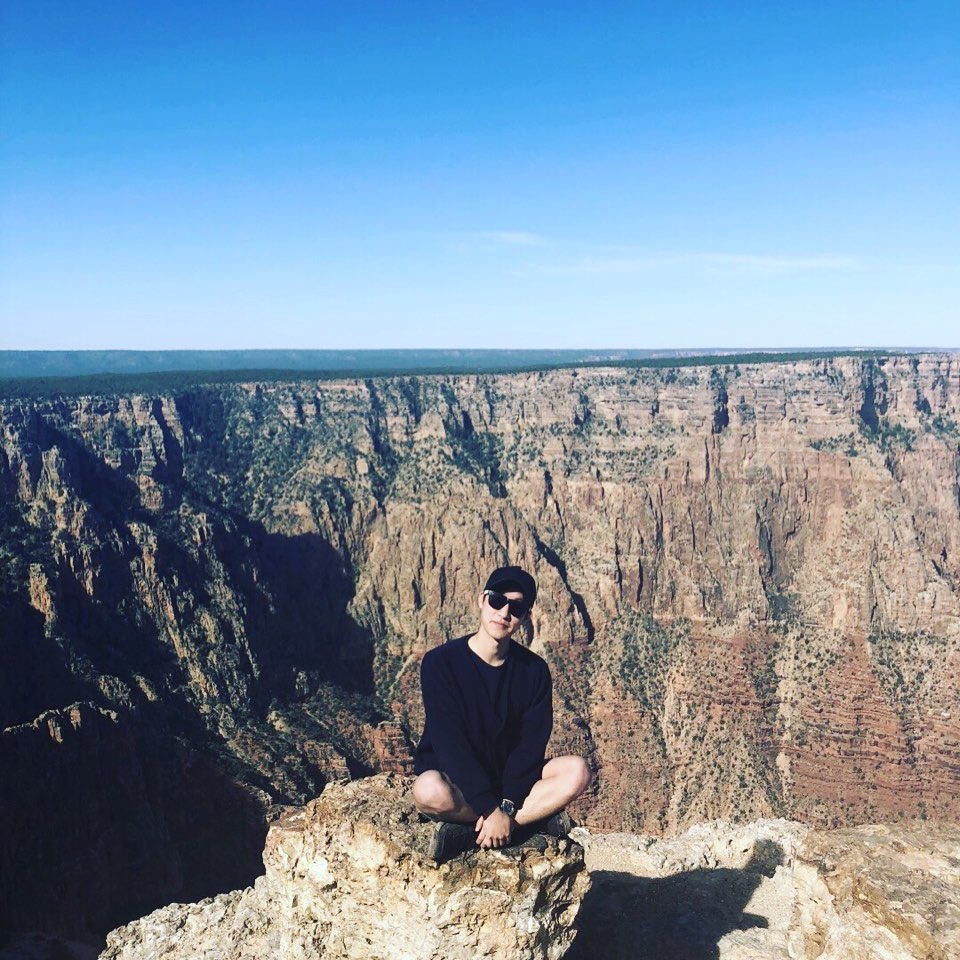
I like this internet site because so much utile stuff on here : D. Glory Reese Rochester